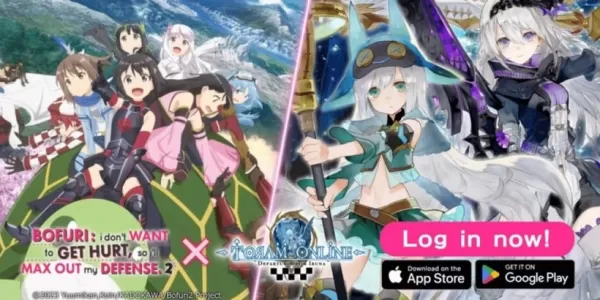Maranasan ang nostalgia ng classic couch co-op gaming sa Minecraft! Ang gabay na ito ay nagdedetalye kung paano i-enjoy ang split-screen na Minecraft sa iyong Xbox One o iba pang mga katugmang console. Ipunin ang iyong mga kaibigan, ihanda ang mga meryenda, at magsimula tayo!
Mahahalagang Pagsasaalang-alang:
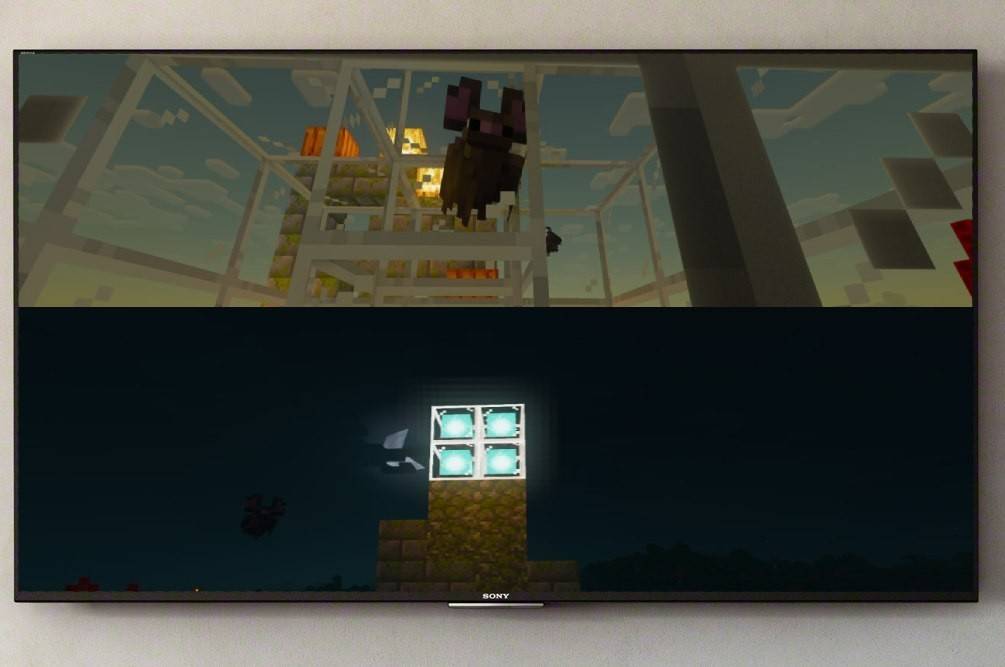 Larawan: ensigame.com
Larawan: ensigame.com
- Console Lang: Eksklusibo ang split-screen functionality sa mga console (Xbox, PlayStation, Nintendo Switch). Sa kasamaang-palad, hindi kasama ang mga PC player.
- Mga Kinakailangan sa System: Tiyaking sinusuportahan ng iyong TV o monitor ang hindi bababa sa 720p HD na resolution, at tugma ang iyong console. Ang koneksyon sa HDMI ay inirerekomenda para sa awtomatikong pagsasaayos ng resolusyon; Maaaring mangailangan ang VGA ng manu-manong configuration sa loob ng iyong mga setting ng console.
Lokal na Split-Screen Gameplay:
 Larawan: ensigame.com
Larawan: ensigame.com
Hanggang apat na manlalaro ang maaaring mag-enjoy ng sabay-sabay na lokal na gameplay mula sa iisang console. Ganito:
- Ikonekta ang iyong console: Gumamit ng HDMI cable para ikonekta ang iyong console sa iyong TV o monitor.
 Larawan: ensigame.com
Larawan: ensigame.com
- Ilunsad ang Minecraft: Simulan ang Minecraft at piliin ang "Gumawa ng Bagong Mundo" o mag-load ng kasalukuyang save. Mahalaga, huwag paganahin ang opsyong multiplayer sa mga setting ng laro.
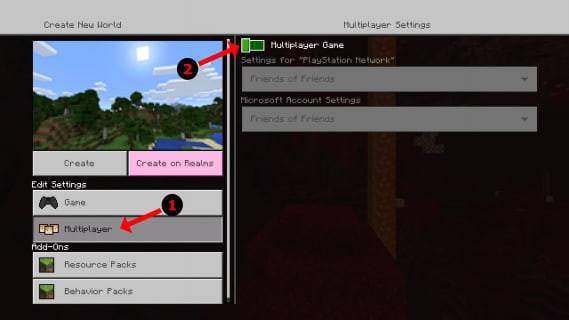 Larawan: alphr.com
Larawan: alphr.com
- I-configure ang Mga Setting ng Mundo: Piliin ang iyong kahirapan, mode ng laro, at iba pang mga parameter ng mundo.
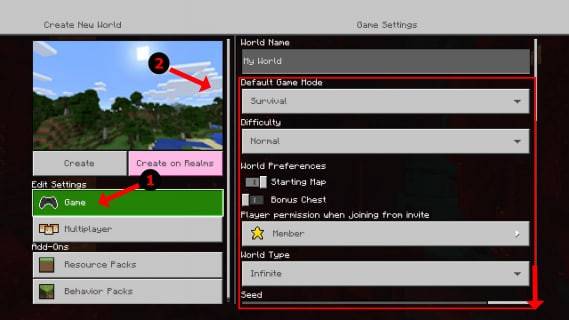 Larawan: alphr.com
Larawan: alphr.com
- Simulan ang Laro: Pindutin ang button na "Start" at hintaying mag-load ang laro.
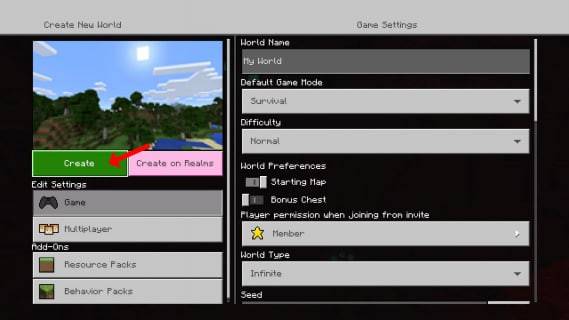 Larawan: alphr.com
Larawan: alphr.com
- Magdagdag ng Mga Manlalaro: Kapag na-load na, i-activate ang mga karagdagang slot ng manlalaro. Karaniwang kinabibilangan ito ng pagpindot sa "Options" button (PlayStation) o "Start" button (Xbox) nang dalawang beses.
 Larawan: alphr.com
Larawan: alphr.com
- Login ng Manlalaro: Nagla-log in ang bawat manlalaro sa kani-kanilang account para sumali sa laro. Awtomatikong mahahati ang screen sa maraming view (2-4 na manlalaro).
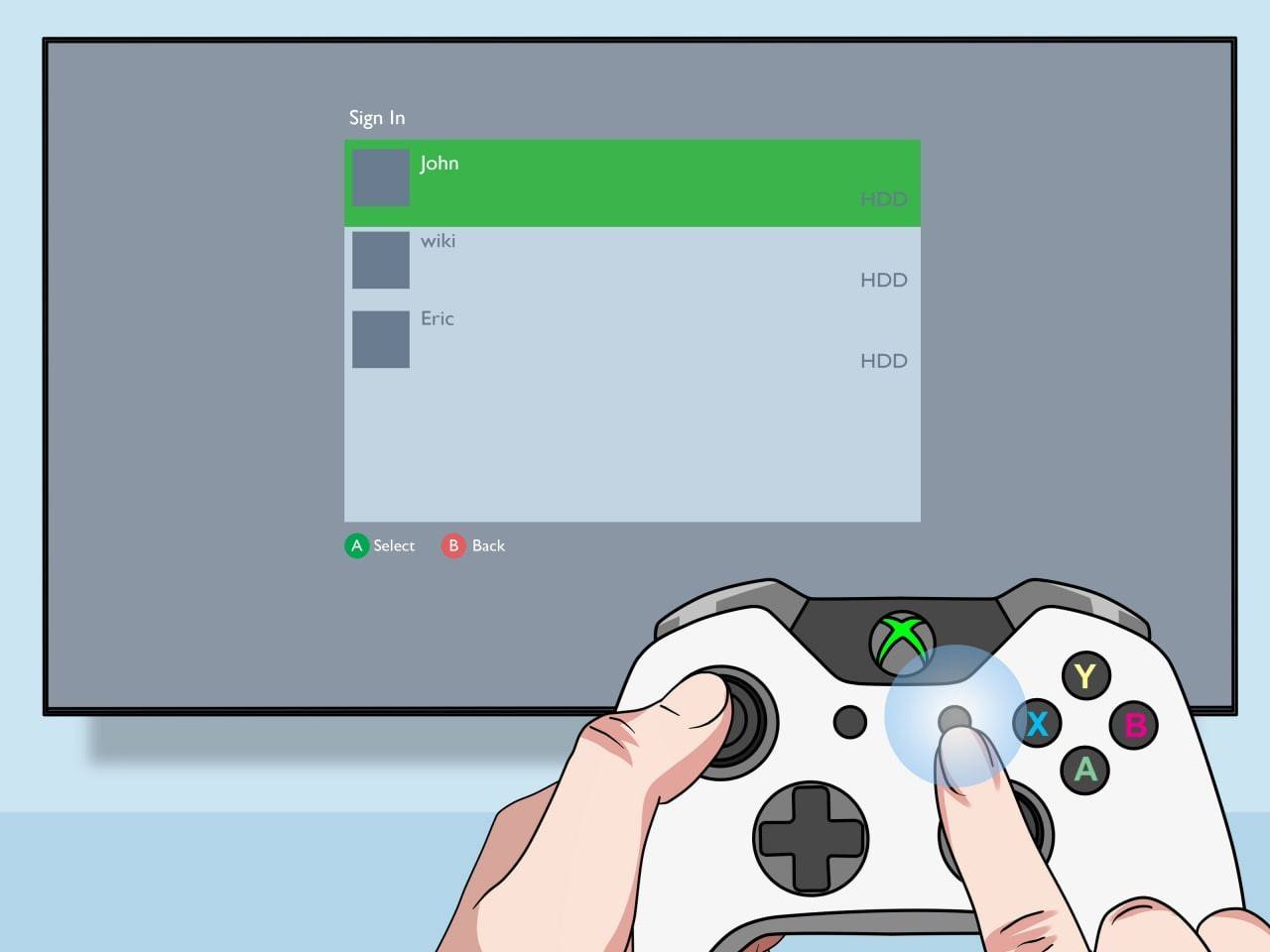 Larawan: pt.wikihow.com
Larawan: pt.wikihow.com
- Mag-enjoy! Simulan ang iyong pakikipagtulungan sa Minecraft.
Online Multiplayer na may Lokal na Split-Screen:
 Larawan: youtube.com
Larawan: youtube.com
Bagama't hindi ka maaaring direktang mag-split-screen sa mga online na manlalaro, maaari mong pagsamahin ang lokal na split-screen sa online multiplayer. Sundin ang mga hakbang 1-5 sa itaas, ngunit paganahin ang opsyong multiplayer sa mga setting ng laro bago magsimula. Pagkatapos, magpadala ng mga imbitasyon sa iyong mga online na kaibigan para sumali sa iyong laro.
Ang split-screen na feature ng Minecraft ay gumagawa para sa isang hindi kapani-paniwalang masaya at nakakaengganyo na nakabahaging karanasan. Ipunin ang iyong mga kaibigan at lumikha ng mga hindi malilimutang alaala nang magkasama!